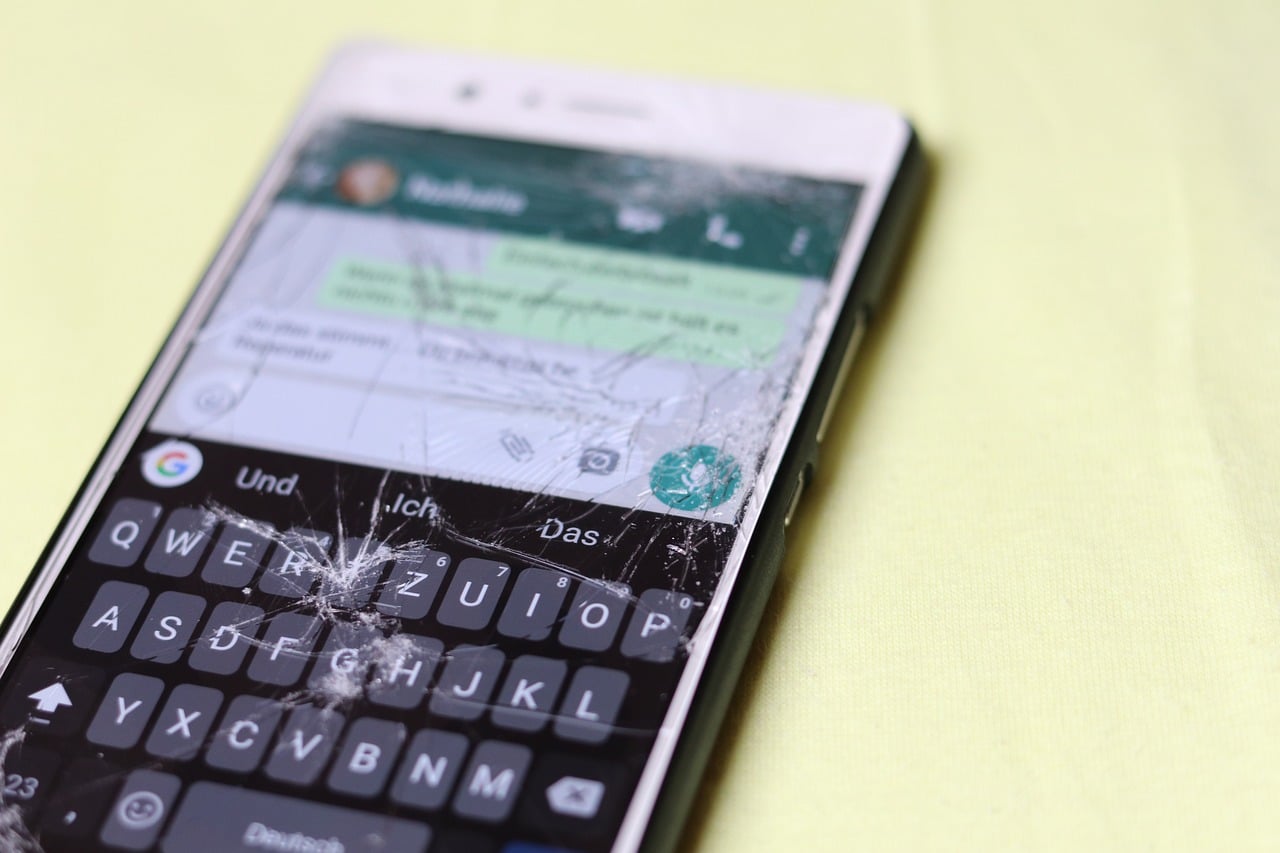
मोबाइल खरेदी करताना लक्षात घेण्याच्या मुद्द्यांपैकी एक म्हणजे पडदा पडू नये किंवा स्क्रीन निकामी होऊ नये म्हणून त्याचे संरक्षण करणे. जर तुम्ही हे पोस्ट वाचत असाल तर ते आहे तुमच्या फोनचे किंवा पॅडचे पॅनल तुटले आहे, पण ते दुरुस्त करणे शक्य आहे का? हे सर्व नुकसानाच्या प्रकारावर अवलंबून असते. आम्ही स्पष्ट करतो मोबाईल स्क्रीन कशी दुरुस्त करावी.
जेव्हा पडदे तुटतात तेव्हा ते नुकसानाच्या विविध स्तरांनुसार तसे करतात. हलके ओरखडे काचेच्या हरवलेल्या तुकड्यांसारखे नसतात. तुम्हाला ज्या समस्यांना सामोरे जावे लागते ते वेगळे आहे तुमच्या मोबाईलच्या स्क्रीनच्या नुकसानीनुसार.
फोनच्या एका कोपऱ्याचे नुकसान
असे घडते जेव्हा मोबाईलने त्याच्या एका बाजूने काम करणे बंद केले असेल, कदाचित दिलेल्या काही आघातामुळे. तसेच खूप उंचीवरून पडल्यावर किंवा चुकून आदळला तरी काच फुटत नाही.
आम्ही या प्रकरणांमध्ये शिफारस करतो, संरक्षक टाकून द्या आणि, जर ते अद्याप कार्य करत असेल तर, आम्हाला आवश्यक आहे टच स्क्रीन कॅलिब्रेशन नावाच्या ऍप्लिकेशनसह स्क्रीन कॅलिब्रेट करा.
संपूर्ण स्क्रीन तुटलेली आहे
आमच्या मोबाईलला झालेला एक छोटासा धक्का यासाठी ट्रिगर होऊ शकतो स्क्रीन अयशस्वी. हे तुमचे केस असल्यास, तुम्ही त्याची हमी घेऊ शकणार नाही, त्यामुळे आम्हाला ब्रँडच्या साइटशी कनेक्ट करून ते दुरुस्त करावे लागेल आणि त्यासाठी पैसे द्यावे लागतील.
हे देखील शक्य आहे की जर तुम्ही प्रयोग करण्याचे आणि जोखीम घेण्याचे धाडस केले तर तुम्ही ते स्वतः बदलू शकता. तथापि, तुम्हाला स्क्रीन विकत घ्यावी लागेल, त्यामुळे स्क्रीन कशी बदलावी याची कदाचित तुम्हाला कल्पना नसेल, तर व्यावसायिकांनी त्याची काळजी घेण्यासाठी फोन मोबाईल दुरुस्तीच्या दुकानात नेणे चांगले.
सॉफ्टवेअरमध्ये बिघाड झाल्यास मोबाईलची स्क्रीन कशी दुरुस्त करावी

नेहमी एक धक्का कारण नाही स्क्रीन नुकसान, कधी कधी असू शकते सॉफ्टवेअर बगमुळे. हे कारण असल्यास, विविध परिस्थिती उद्भवू शकतात, जसे की देखावा स्क्रीनवर डाग किंवा आधीच काय स्पर्श काम करत नाही.
स्क्रीनवर डाग
हे डाग हिरवे, पांढरे आणि जांभळे अशा विविध रंगांमध्ये आढळू शकतात. शेवटच्या दोन बाबतीत, ते सहसा स्क्रीनवर दाब किंवा धक्का बसल्यामुळे होतात. ते सॉफ्टवेअरमधील समस्यांमुळे नसून त्यामध्ये असतील AMOLED पॅनेल.
जेव्हा स्पॉट्स हिरवे असतात, तेव्हा कारणे अनेक असू शकतात. उदाहरणार्थ, जरी ते ओले झाले आहे बहुतेक प्रकरणांमध्ये हे व्हिज्युअलायझेशन सॉफ्टवेअरच्या खराब कॉन्फिगरेशनमुळे होते, जे अयशस्वी होते आणि म्हणून, ते मोबाइल स्क्रीनवर त्या प्रकारचे रंग दर्शवते.
समस्येचे निराकरण करण्यासाठी, मोबाइल सूर्यप्रकाशात येऊ नये. दुसरीकडे, चार्ज होत असताना ते वापरताना काळजी घ्या. जर रंग फक्त रात्री दिसत असेल किंवा प्रकाश कमी असेल तेव्हा, हे सॉफ्टवेअर अपडेट करून सोडवले जाऊ शकते.
अल रंग
मोबाइल स्क्रीनवर अयशस्वी होऊ शकणारा आणखी एक घटक म्हणजे रंग. काहीवेळा स्क्रीन एक टोन प्राप्त करते जी डोळ्यासाठी योग्यरित्या परिभाषित केलेली नाही. त्या कारणास्तव, बर्याच स्मार्टफोन्सच्या मेनूमध्ये एक उपाय असतो जो स्क्रीनच्या रंगासाठी विशिष्ट असतो आणि आम्हाला हवा तसा बदलता येतो.
हे करण्यासाठी या चरणांचे अनुसरण करा:
- "सेटिंग्ज" वर जा.
- "स्क्रीन" विभागात जा.
- "रंग" पर्याय निवडा.
त्याच विभागात इतर पर्याय देखील आहेत जसे की: ब्राइटनेस, टिंट आणि इतर स्क्रीन व्हेरिएबल्स.
स्पर्श कार्य करत नाही
पहिल्या दृष्टीक्षेपात स्पर्श चांगल्या स्थितीत असल्यास, ही एक सॉफ्टवेअर समस्या असू शकते. पहिला, तुम्हाला फोन रीस्टार्ट करावा लागेल, कारण टच सेन्सर काही क्षणात दूषित झाला असावा.
सक्तीने रीस्टार्ट करण्यासाठी तुम्ही व्हॉल्यूम डाउन + पॉवर की दाबा आणि धरून ठेवा. तरीही ते काम करत नसल्यास, तुम्हाला बहुधा ए हार्ड रीसेट. परंतु पुढे जाण्यापूर्वी आपण हे करणे आवश्यक आहे तुम्ही तुमच्या मोबाईलमध्ये साठवलेल्या तुमच्या फोटो, संगीत किंवा व्हिडिओंची एक प्रत बनवा.
चमक कशी निश्चित करावी
स्क्रीनवर दिसणारे आणखी एक अपयश ब्राइटनेसशी संबंधित आहे. कुठे निराकरण करणे ही तुलनेने सोपी समस्या आहे चमक पुरेशी नाही आणि प्रतिमा निस्तेज दिसतेजरी आपण पूर्ण सूर्यप्रकाशात असलो तरीही.
या समस्येचे निराकरण करण्यासाठी आम्ही "सेटिंग्ज" प्रविष्ट करू आणि स्क्रीन पर्याय निवडू. ब्राइटनेस आपोआप सेट झाल्याचे आम्ही सत्यापित करतो. नसल्यास, आम्ही ते सक्रिय करतो.
तसेच, ते महत्वाचे आहे मोबाइल अनुकूल ब्राइटनेस पुनर्संचयित करा जे अयशस्वी होऊ शकते आणि म्हणून, आपण पॅनेल पाहू शकत नाही. तुम्हाला पुढील गोष्टी कराव्या लागतील:
- "सेटिंग्ज" पॅनेलवर जा.
- खाली स्क्रोल करा आणि "अनुप्रयोग" वर क्लिक करा.
- खाली स्क्रोल करा आणि ते कुठे आहे ते शोधा "डिव्हाइस आरोग्य सेवा", आपण शोध कार्याद्वारे ते शोधू शकता.
- "वापर" विभागात "स्टोरेज" वर टॅप करा.
- "अॅडॉप्टिव्ह ब्राइटनेस सेटिंग्ज रीसेट करा" बटण दाबा आणि बदल स्वीकारा.
ब्राइटनेस सेटिंग्ज मोबाइल डीफॉल्ट मूल्यांवर रीसेट केल्या जातील.
सेन्सर चाचणी करा
अगोदर निर्देश केलेल्या बाबीसंबंधी बोलताना स्मार्टफोन त्यांच्याकडे मोठ्या संख्येने सेन्सर आहेत जे त्यांचे सामान्य ऑपरेशन शक्य करतात, उदाहरणार्थ, स्क्रीनच्या बाबतीत, त्यात ब्राइटनेस सेन्सर आहे. कधी स्वयं चमक अयशस्वी, स्क्रीन फार चांगली दिसणार नाही.
काही मोबाइल्समध्ये मोबाइलच्या घटकांची चाचणी करण्याचा पर्याय असतो, जसे की सेन्सरबद्दल आम्ही आधीच नमूद केले आहे. असे तृतीय-पक्ष अनुप्रयोग आहेत जे आम्ही डाउनलोड करू शकतो आणि ते Android सह उत्तम प्रकारे कार्य करतात, म्हणून सेन्सर चाचणी.
तुमच्या मोबाईलच्या लाइट सेन्सरची चाचणी घेण्यासाठी या चरणांचे अनुसरण करा:
- सेन्सर चाचणी अॅप डाउनलोड करा, स्थापित करा आणि चालवा.
- त्यास परवानग्या द्या.
- "चाचणी" बटण दाबा.
तुमचा हात मोबाईलच्या समोरील सेन्सरच्या जवळ आणा. जेव्हा तुम्ही सेन्सरच्या जवळ आणता तेव्हा त्याचे मूल्य कमी होते, याचा अर्थ तुमचा प्रकाश सेन्सर चांगले काम करत आहे.
जर मूल्य बदलत नसेल, तर तुम्हाला कदाचित हार्डवेअर समस्या आहे, म्हणून तुम्हाला ते करावे लागेल तुमचा मोबाईल दुरुस्त करण्यासाठी घ्या.
आम्ही तुमच्यासोबत शेअर केलेल्या या मार्गदर्शकासह, तुम्हाला आधीच कल्पना आहे मोबाईल स्क्रीन कशी दुरुस्त करावी जेव्हा वेगवेगळ्या त्रुटी असतात.